Регламент ведения информации о пользователях ПП производства Рарус в ЕИС
Даная инструкция описывает порядок работы сотрудников ЛК в ЕИС, если требуется:
- Уровни ТП. Приобретение ПП
- Создание в ЕИС клиента и его регистрационной анкеты для полной поставки и доп. лицензий
- Активировать программные ключи защиты
- Активировать лицензии
- Выдать дополнительные пин-коды.
- Оформить новую подписку на ТП
- Продлить подписки
- Выдать доступ к скачиванию обновлений
Расшифровка
ПП - программный продукт
ЕИС - Единая информационная система
ЛК - Линия консультация
ТП - Техническая поддержка
УА - Управление аптекой
1. Приобретение ПП. Уровни ТП УА 3.0.
Если клиент приобретает УА 3.0 или апгрейд 3.0, то возможны следующие варианты приобретения:
Вариант 1. Купили ПП без подписки
В данном варианте по умолчанию ему доступна 3-х месячная пробная (льготная) подписка. Для этого он должен прислать пакет документов. По ним мы поймем, что он совершил покупку. Самые важные документы - это рег. анкета (или рег. номер если утеряна) и документ отражающий покупку (счета-фактуры, накладные). Выдавая доступ льготникам указываем срок действия подписки в ЕИС-е 3 месяца соответственно.
Прежде чем производить регистрацию ПП и выдавать возможность скачать ПП для клиента в ЕИС, сотруднику ЛК необходимо запросить у него следующий пакет документов:
- письмо от пользователя с просьбой о регистрации программы (в свободной форме, но с указанием рег.номера и названия программы), заверенное подписью руководителя и печатью фирмы; - Шаблон
- копию документов, подтверждающих факт покупки данного программного продукта заявителем (счета-фактуры, накладной);
- пользовательскую часть рег.анкеты - желтая карточка, в случае ее утери, любую ксерокопию из комплекта где указан рег.номер;
- укажите реквизиты пользователя: почтовый адрес, телефон, факс и ФИО руководителя, заполнив приложенный файл ANKETS.xls. - Шаблон ANKETS
Вариант 2. Купили ПП с подпиской на техническую поддержку
Есть два уровня технической поддержки для УА 3.0:
Уровень 1. СТАНДАРТ
- Включает доступ для скачивания обновлений на сайте рарус.ру
- Консультации по эл. почте и телефону не оказываются
- Фиксация ошибок, возникающих в процессе эксплуатации по электронной почте rs со сроками реакции - 5 рабочих дней
Уровень 2. ПРОФ
- Включает доступ для скачивания обновлений на сайте рарус.ру
- Консультации пользователей по телефону и эл. почте оказываются со сроком реакции - 1 рабочий день и сроком обработки - 3 рабочих дня. Возможно удаленное подключение к компьютеру клиента.
Прежде чем производить регистрацию ПП и выдавать возможность скачать ПП для клиента в ЕИС, сотруднику ЛК необходимо запросить у него следующий пакет документов:
- письмо от пользователя с просьбой о регистрации программы (в свободной форме, но с указанием рег.номера и названия программы), заверенное подписью руководителя и печатью фирмы; - Шаблон
- копию документов, подтверждающих факт покупки данного программного продукта заявителем (счета-фактуры, накладной);
- пользовательскую часть рег.анкеты - желтая карточка (в случаее ее утери, любую ксерокопию из комплекта где указан рег.номер);
- акт о передаче прав с отраженной информацией о приобретении подписки на сопровождение версии СТАНДАРТ или ПРОФ - красная карточка;
- укажите реквизиты пользователя: почтовый адрес, телефон, факс и ФИО руководителя, заполнив приложенный файл ANKETS.xls. - Шаблон ANKETS
Вариант 3. Продление подписки УА 3.0
Для возможности предоставлять обновления продлив подписку необходимо предоставить:
- акт о передаче прав с отраженной информацией о приобретении подписки на сопровождение версии СТАНДАРТ или ПРОФ - красная карточка;
Пример. Как выглядят заполненные документы клиента
- письмо от пользователя с просьбой о регистрации программы (в свободной форме, но с указанием рег.номера и названия программы), заверенное подписью руководителя и печатью фирмы;
- копия документов, подтверждающих факт покупки данного программного продукта заявителем (счета-фактуры, накладной);
Накладная:
СФ:
- пользовательскую часть рег.анкеты - желтая карточка (в случае ее утери, любую ксерокопию из комплекта где указан рег.номер);
- акт о передаче прав с отраженной информацией о приобретении подписки на сопровождение версии СТАНДАРТ или ПРОФ - красная карточка;
- укажите реквизиты пользователя: почтовый адрес, телефон, факс и ФИО руководителя, заполнив приложенный файл ANKETS.xls.
2. Создание в ЕИС клиента и его регистрационной анкеты
Перейти к списку регистрационных анкет можно следующим способом:
В результате откроется список регистрационных анкет, где по регистрационному номеру можно найти рег. анкету клиента (регистрация основной поставки и доп. лицензий).
Найти регистрационный номер можно в рег.анкете - желтая карточка и в других документах предоставленные клиентом
В случае отсутствия Рег. анкеты необходимо его создать.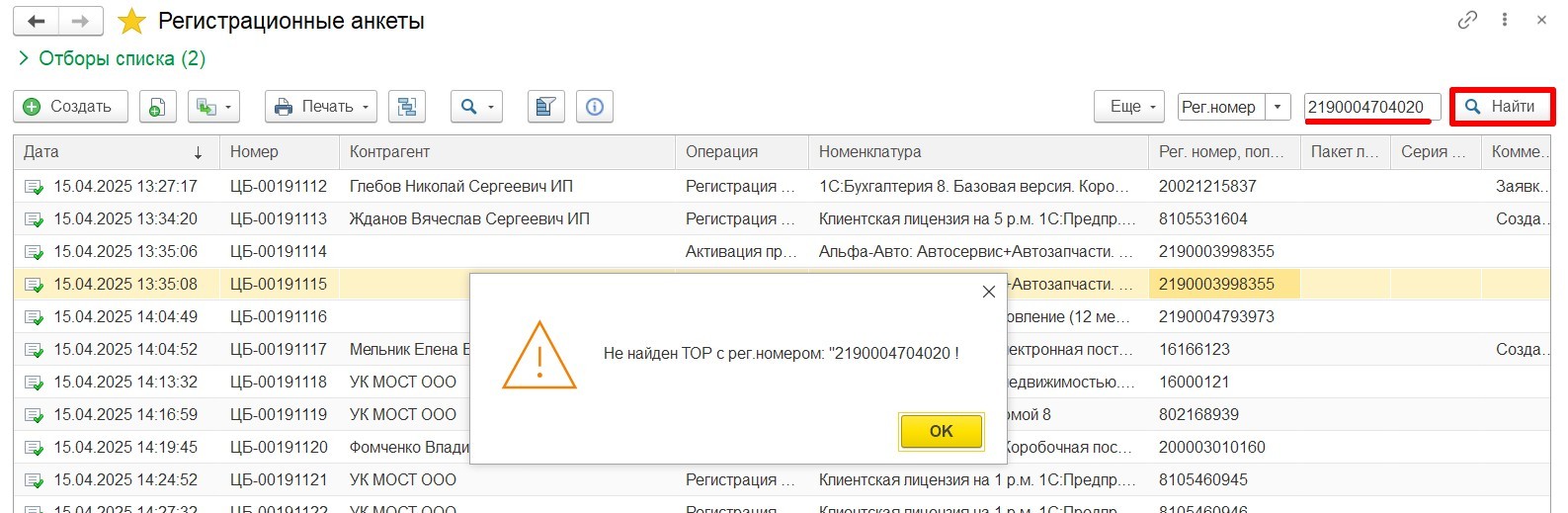
Создать Рег. анкету можно по кнопке "Создать".
Обязательны к заполнению "Клиент", "Контрагент", "Рег. номер, полный" и "Аккаунт". После ввода полного рег. номера строка "Номенклатура" и "Программный продукт" заполнятся автоматически.
Создание Аккаунта
Выполнить регистрацию аккаунта можно на сайте Рарус
Шаг-1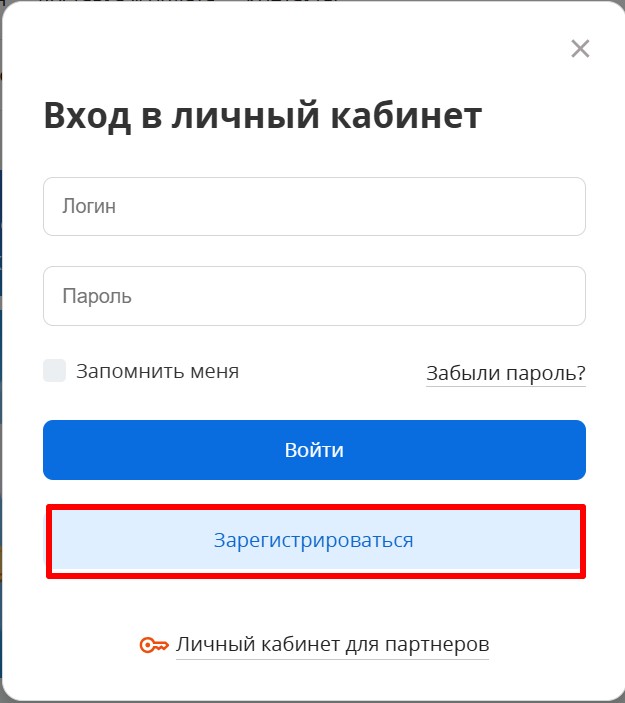
Шаг-2
После регистрации данные попадают в ЕИС в справочник "Аккаунты клиентов".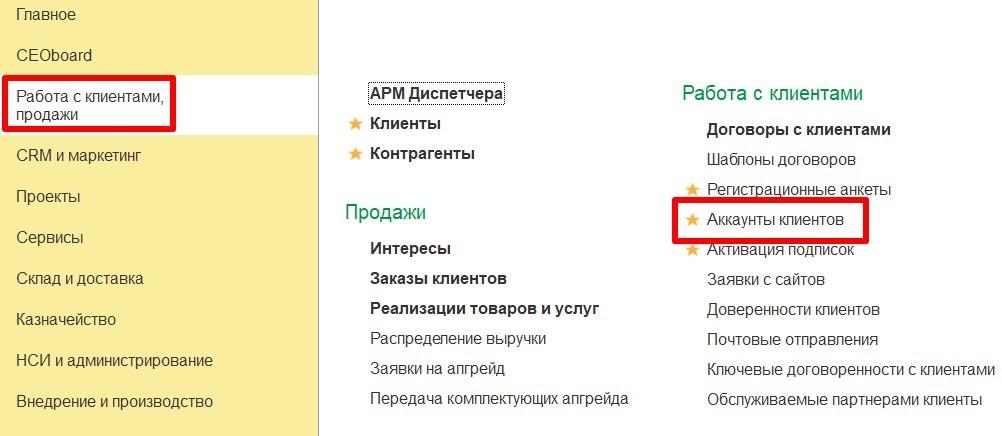
Для быстрого поиска таких аккаунтов рекомендуем воспользоваться Расширенным поиском. Выполнить поиск по Эл. почте клиента. 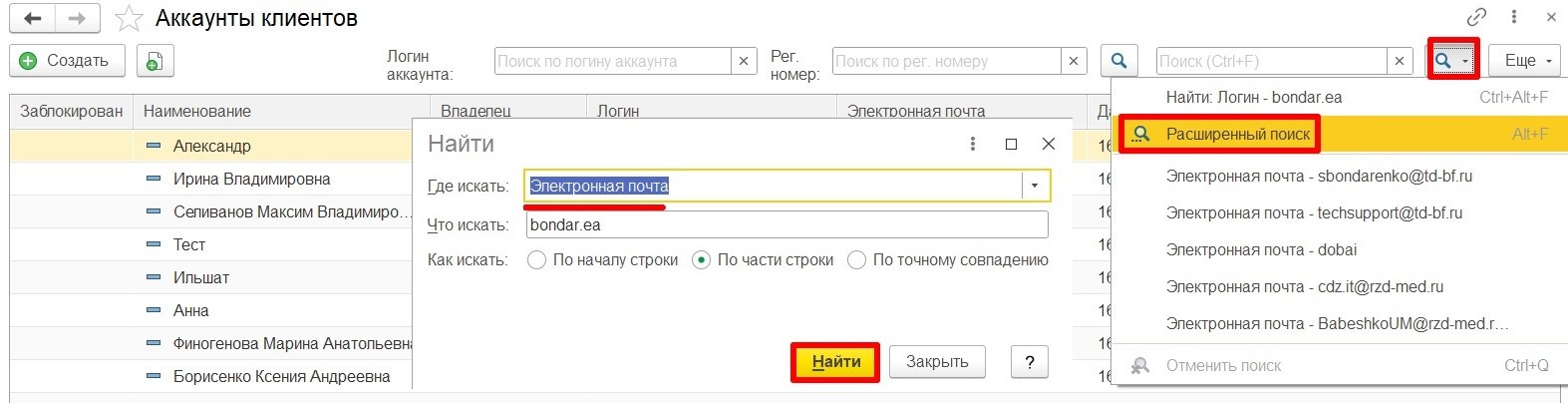
Вот так будет выглядеть Аккаунт клиента после регистрации с сайта Раруса. Для привязки аккаунта с регистрационной анкетой и для выдачи клиенту доступ на скачивание ПП необходимо заполнить строки "Клиент" и "Контрагент".
Выполнять изменение Логина не рекомендуется, а также установить/изменить пароль ЛК не может.
То что строка Пароль недоступна, это корректное поведение.
Если специалист ЛК сам создал аккаунт клиента, то необходимо уделить особое внимание строкам "Сайт (сервис)", "Принадлежность". Также обязательно необходимо заполнить "Клиент", "Контрагент", "Логин", "Эл. почта".
По кнопке "Отправить параметры доступа" можно отправки логин и пароль клиенту. Письмо сформируется и отправиться на почту которая указана в строке "Электронная почта".
3. Активация программных ключей защиты
Описание активации программных ключей данного раздела актуально для ПП: УА 3.0, Кассир 4.0, ВМС.
Конфигурация может быть защищена программным или аппаратным ключом.
Аппаратные ключи выполнены в форм-факторе и по технологии USB (как флешка). Они подключаются к компьютеру, на котором установлен сервер лицензирования.
Программный ключ требует активации для своего создания. Процесс активации создает программный ключ на конкретном сервере лицензирования. В результате активации программный ключ привязывается к уникальным аппаратным параметрам компьютера, на котором запущен сервер лицензирования. Программный ключ представляет собой специально сформированный файл. В нем содержатся лицензионные ограничения и критерии аппаратной привязки; ключ, созданный на одном компьютере, не будет работать на другом.
Далее рассмотрим порядок активации программного ключа. Существует ТРИ способа активации:
- через интернет
- по телефону
- файловая активация
Активация выполняется по кнопке "Активировать программный ключ" через окно "Управление лицензированием", которое может быть открыто из раздела "Администрирование – группа Управление доступом – Управление лицензированием":
Затем, выбрав локальный или сетевой режим, откроется окно, где нужно непосредственно выбрать сам способ активации программного ключа:
Способ 1. Активация через интернет
ВАЖНО! При данном варианте должен быть стабильный доступ в интернет.
Выбрав способ активации "Автоматически через интернет" в помощнике управления лицензированием, на следующем шаге пользователь выбирает действие "Создание запроса активации". В результате открывается окно, где пользователь вводит регистрационный номер программного продукта, прилагающийся к продукту пин-код, а так же свои данные. Пин-коды, входят в комплект поставки программного продукта.
После того как введены регистрационный номер, пин-код и параметры пользователя, клиенту следует нажать кнопку «Далее». Ключ защиты будет автоматически активирован.
В случае, если по какой-либо причине автоматическая активация ключа не была произведена, необходимо за информацией обратиться к серверу активации, который имеет адрес: https:// support.rarus.ru/activation/.
Способ 2. Телефонная активация
Выбрав "Активацию по телефону" в помощнике управления лицензированием, на следующем шаге пользователь выбирает действие "Создание запроса активации". В результате открывается окно, где пользователь вводит регистрационный номер
программного продукта, прилагающийся к продукту пин-код, а так же свои данные. Пин-коды, входят в комплект поставки программного продукта.
Затем по кнопке Далее открывается окно:
Затем клиент звонит на ЛК и диктует сотруднику цифровой код, указанный в нижней части формы, в поле "Запрос активации ключа". После того как код продиктован и принят, следует нажать Далее.
Сотрудник ЛК этот Пин-код вводит в форму регистрационной анкеты на вкладке "Активация" в поле "Блок запроса 1 и 2" и нажимает по кнопке "Прочитать запрос активации".
После того как запрос прочитан, сотрудник ЛК должен нажать кнопу "Сформировать ответ активации". В ответ из центра сообщают цифровой код для активации. Пользователь вводит этот код в соответствующее поле и активирует программный ключ:
Данный способ удобен, если есть только телефонная связь, а связь по Интернету отсутствует.
Способ 3. Файловая активация
Выбрав способ активации "Автоматически через файловый запрос" в помощнике управления лицензированием, на следующем шаге пользователь выбирает действие "Создание запроса активации". В результате открывается окно, где пользователь вводит регистрационный номер программного продукта, прилагающийся к продукту пин-код, а так же свои данные. Пин-коды, входят в комплект поставки программного продукта.
После того как введены регистрационный номер программного продукта, пин-код и параметры пользователя, следует нажать кнопку Далее. В результате откроется форма, на которой будут отображаться введенные сведения:
Затем клиенту необходимо по кнопке "Сохранить запрос активации в файл" сохранить файл на компьютер и отправить его на линию консультации.
Чтобы активировать лицензию через файл сотруднику ЛК, изначально необходимо получить от клиента файл.
В форме регистрационной анкеты на вкладке "Активация" необходимо по кнопке "Прочитать запрос активации" выбрать файл, полученный от клиента:
В результате на вкладке "Лицензирование" заполнятся поля: "Пакет лицензий", "Серия пакета", "Пароль пакета".
Заполненные поля соответствуют данным из красной карточки (серийный номер и ключ пакета лицензий):
Затем на вкладке "Активация" по кнопке "Сформировать пакет активации" необходимо выгрузить файл ответа, который нужно будет отправить клиенту:
Для загрузки файла активации клиенту следует, как и при создании файла загрузки, выбрать пункт "Активация через файловый запрос". В следующем диалоговом окне следует выбрать пункт "Загрузка ответа активации".
ВАЖНО! Загружать файл активации ключа необходимо на тот же сервер лицензирования, на котором создавался файл запроса активации. В противном случае активация ключа невозможна и ключ будет недоступен.
После того, как клиент получит выгруженный сотрудником линии консультации файл, его нужно будет загрузить в конфигурацию по кнопке "Активировать ключ" в окне, как на рисунке ниже:
4. Активация лицензий
Описание активации лицензий данного раздела актуально для ПП: УА 3.0, Кассир 4.0, ВМС.
Пакет лицензий предназначен для изменения лицензионных ограничений, заданных в уже существующем ключе защиты. Например, если нужно расширить количество пользователей ПП, компания может приобрести и активировать дополнительные лицензии. Приобретая пакет лицензий, пользователь получает идентификатор и пароль для установки лицензий. Для того чтобы была возможность активировать новую
лицензию, необходимо выполнение следующих условий:
- решение должно быть запущено,
- лицензия с сервера лицензирования должна быть получена.
Для активации пользователь должен в помощнике "Управление лицензированием" выбрать пункт "Активировать пакет лицензий". Далее откроется окно, где нужно выбрать способ активации:
Рассмотрим файловый вариант. При выборе этого способа открывается следующий экран:
После выбора Создание запроса активации открывается форма ввода параметров пользователя, где клиент вводит параметры своей компании, регистрационный номер программного продукта и пароль пакета лицензий, полученный при приобретении данного пакета (данные можно взять из красной карточки):
После нажатия кнопки "Далее" открывается форма, на которой отображаются введенные сведения. По кнопке "Сохранить файл запроса", клиент должен сохранить файл себе на компьютер и отправить его на ЛК.
Для загрузки файла активации, полученного с ЛК, клиенту следует, как и при создании файла загрузки, выбрать пункт "Активация через файловый запрос" и следовать указаниям помощника.
5. Выдача дополнительных пин-кодов
Дополнительные пин-коды предназначены для переактивации программного ключа на этом компьютере в случае изменения аппаратной составляющей. Запрещено использовать несколько ключей защиты от одной поставки решения за счет активации дополнительных пин-кодов на других компьютерах. В процессе активации ключ привязывается к следующим аппаратным частям:
1. К жесткому диску, на котором находится системный раздел.
2. К сетевой карте (если их несколько, то к первой найденной).
3. К операционной системе, ее серийному номеру и имени компьютера.
4. К материнской плате.
В случае изменения хотя бы одного параметра программный ключ теряет работоспособность. Восстановить ее можно
с помощью реактивации ключа с использованием дополнительных пин-кодов. Если пин-коды закончились, то клиенту следует обратиться на ЛК.
Для генерации нового пин-кода сотрудник ЛК должен перейти к списку регистрационных анкет:
В открывшемся списке по регистрационному номеру нужно найти актуальную анкету клиента и без галочки "Черновик".
В регистрационной анкете с операцией "Активация программного ключа рарус" далее необходимо нажать "Еще - Выпуск дополнительных пин-кодов":
Далее откроется новый документ "Выпуск дополнительных пин-кодов". В документе необходимо ввести требуемое количество кодов (можно создать коды с запасом в несколько штук, чтобы клиенту не приходилось при каждом изменении параметров компьютера обращаться на ЛК) и нажать "Создать коды":
Программа после этого предложит провести новый документ:
Нажимая в форме с вопросом "Да", форма выпуска кодов примет вид:
По кнопке "Печать" сформируется печатная форма, которую необходимо сохранить и направить клиенту:
6. Оформление и продление подписки на ТП
Для продления подписки на ТП для УА 3.0 клиенту необходимо предоставить:
Акт о передаче прав с отраженной информацией о приобретении подписки на сопровождение версии СТАНДАРТ или ПРОФ.
Шаг-1
Шаг-2
В открывшемся списке по регистрационному номеру нужно найти актуальную анкету клиента и без галочки "Черновик".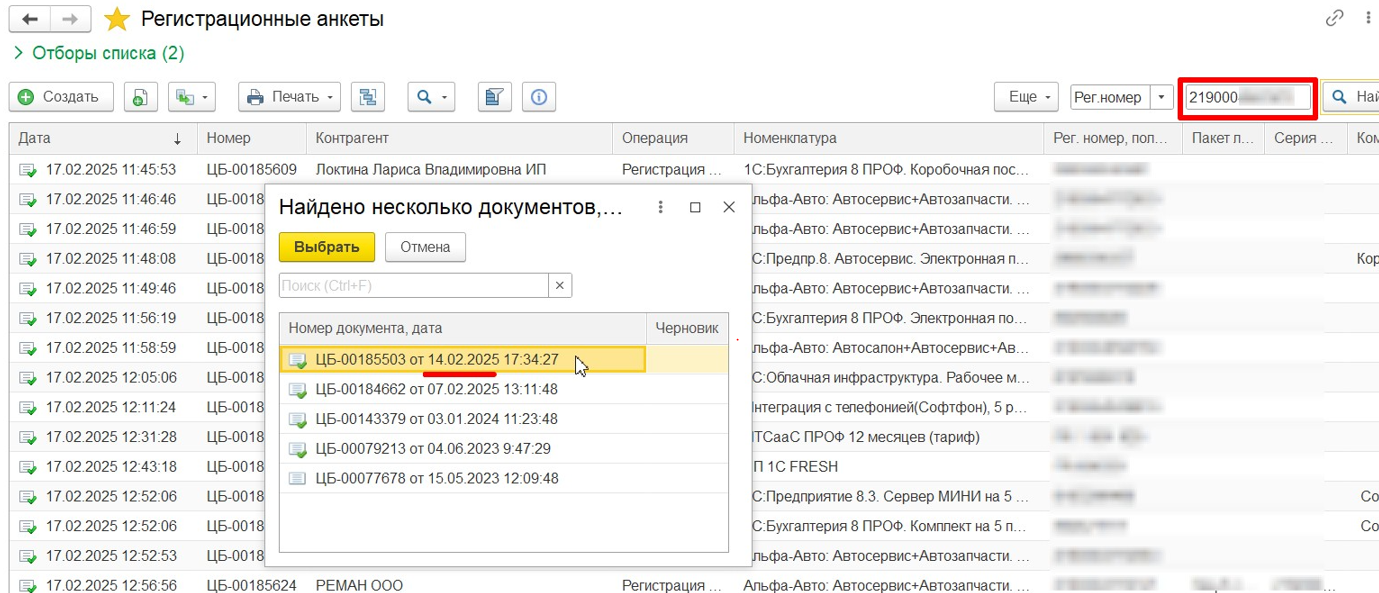
Шаг-3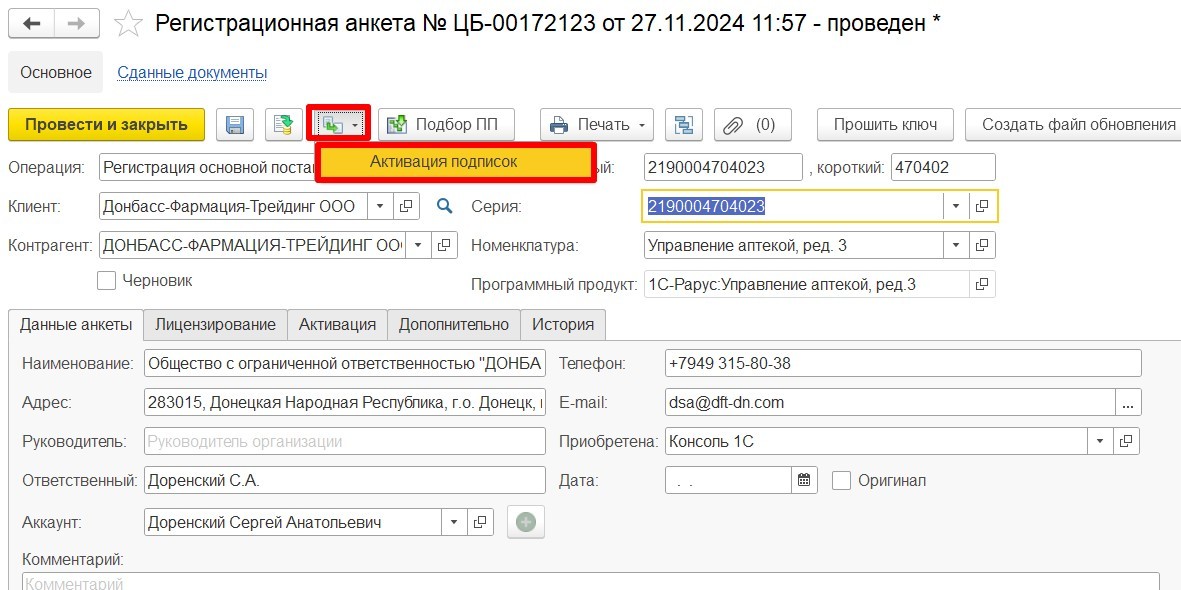
Шаг-4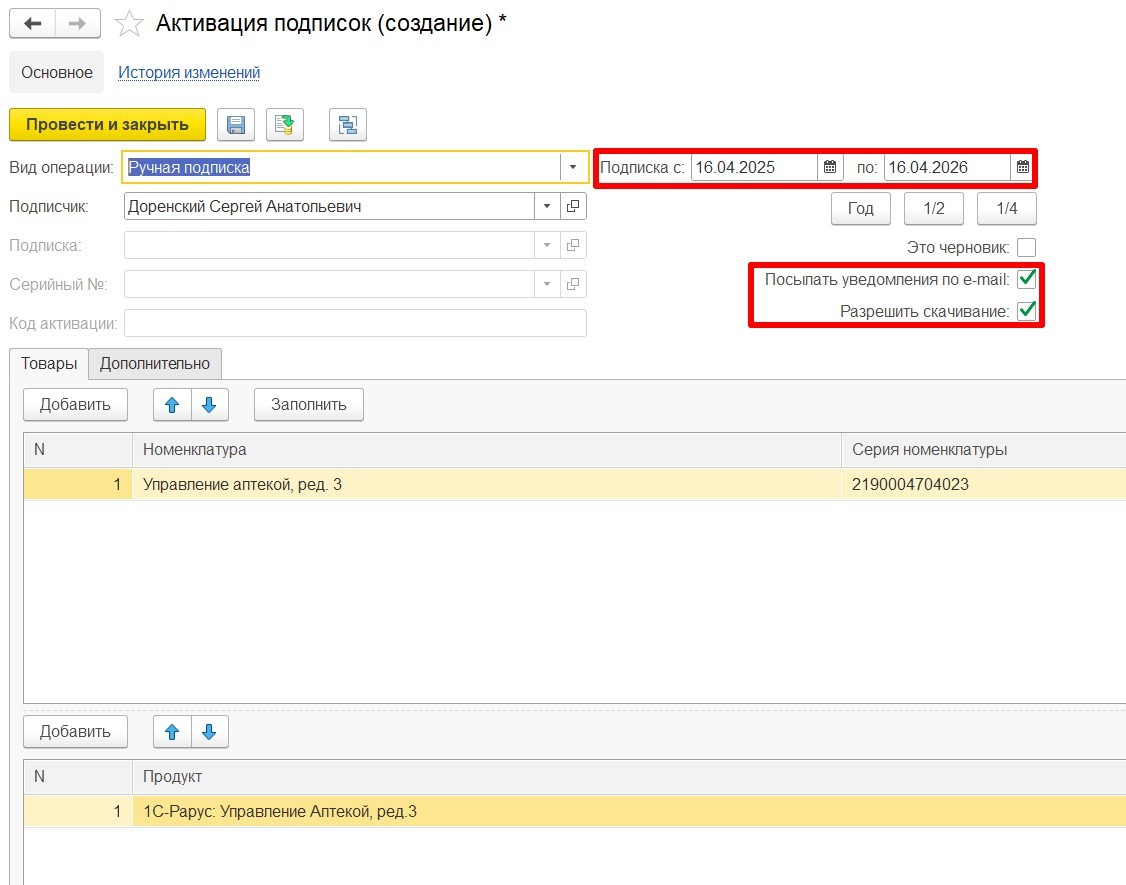
Шаг-5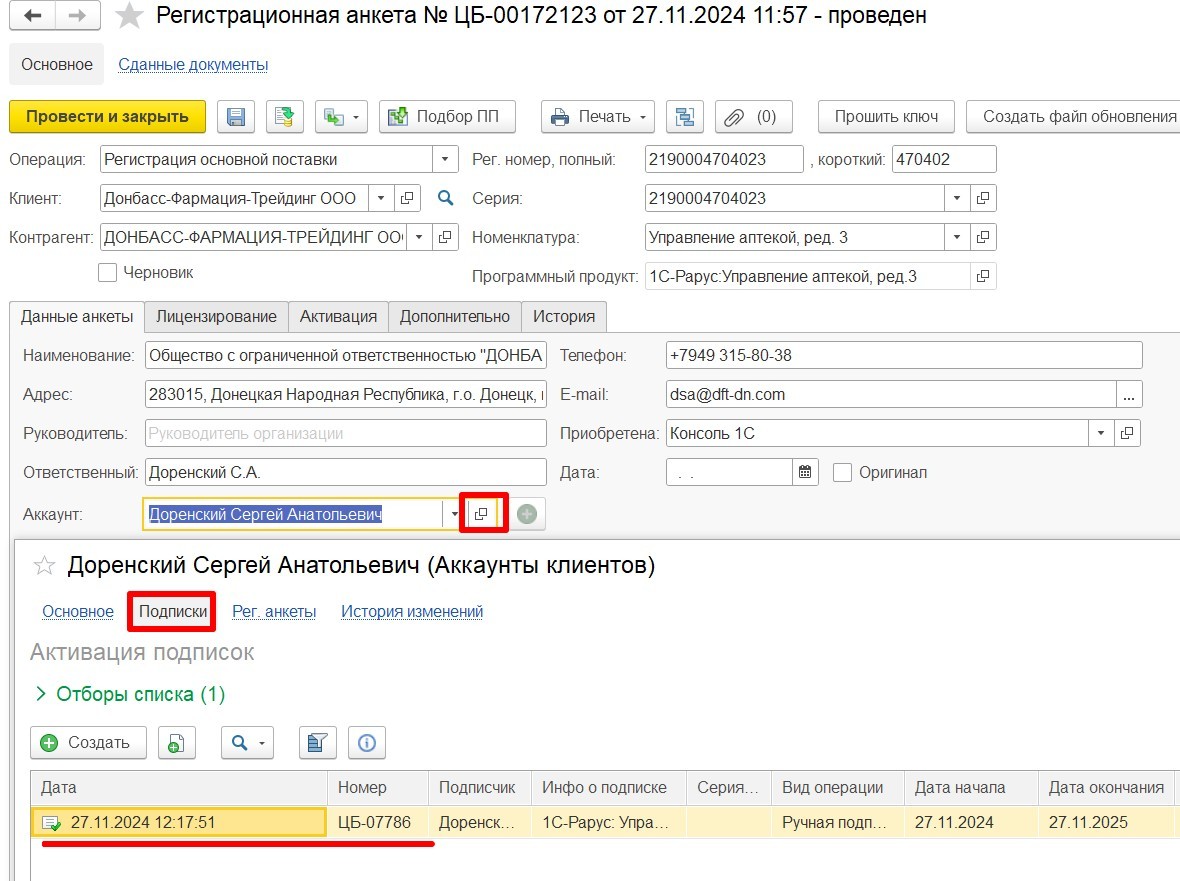
8. Выдача доступа к обновлениям
Шаг-2
В открывшемся списке по регистрационному номеру нужно найти актуальную анкету клиента и без галочки "Черновик".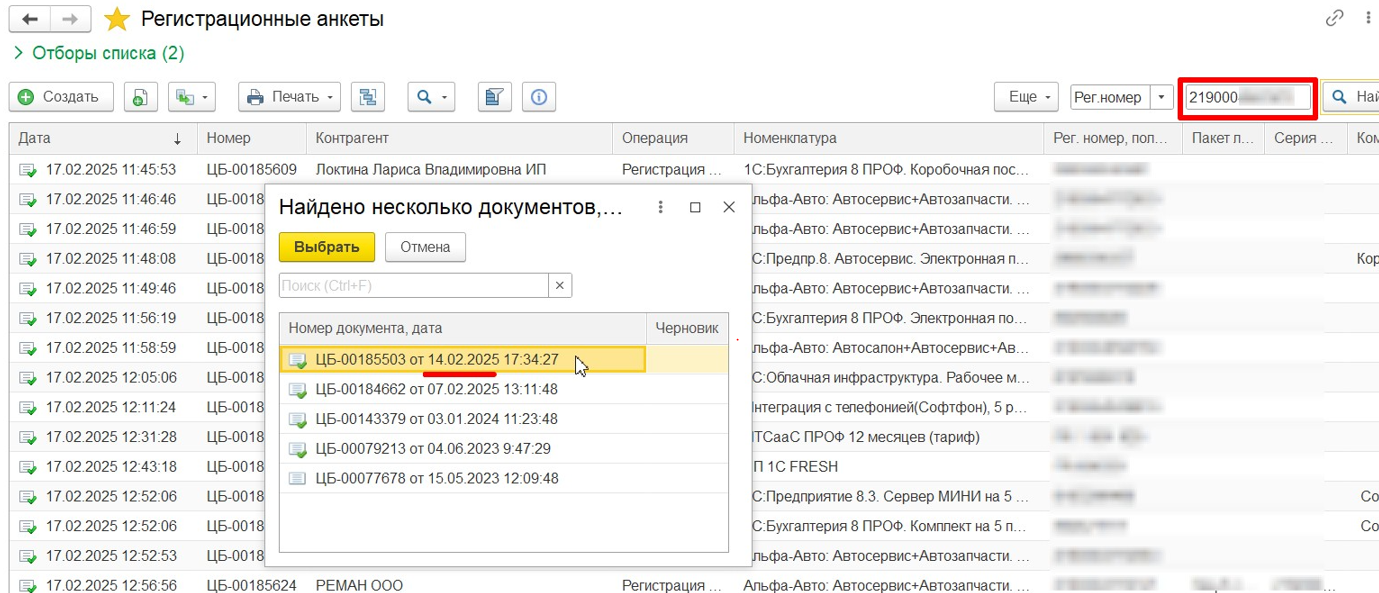
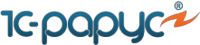

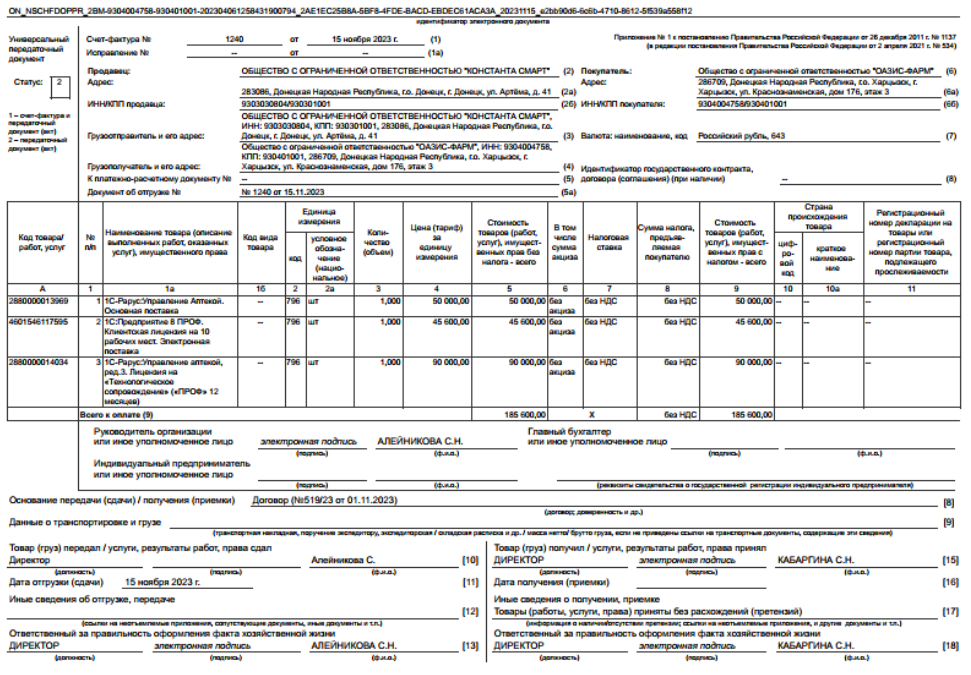
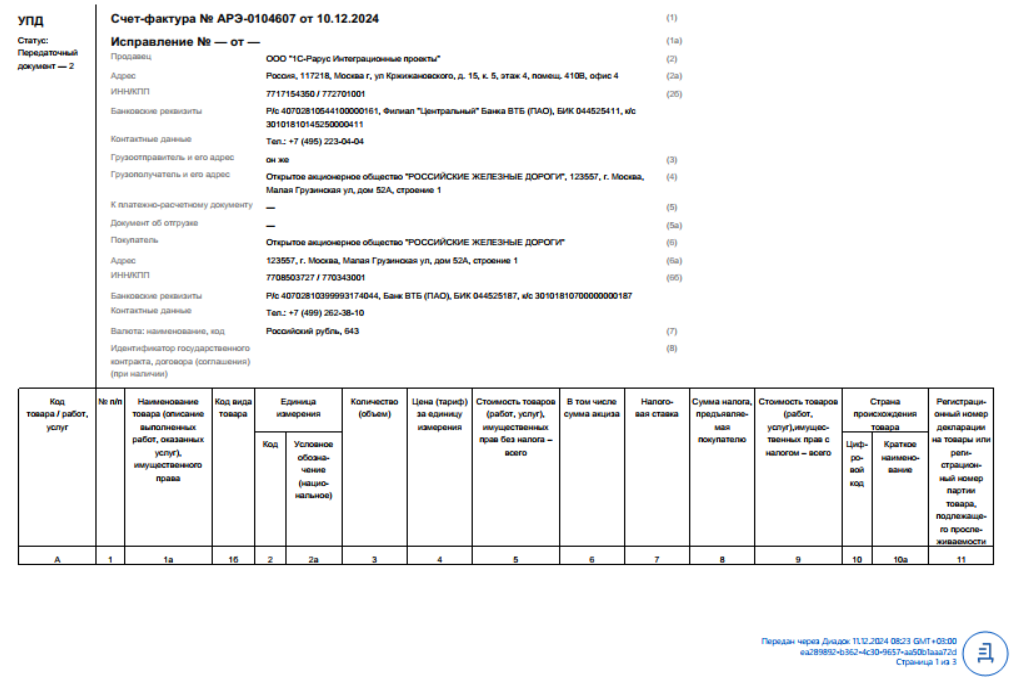
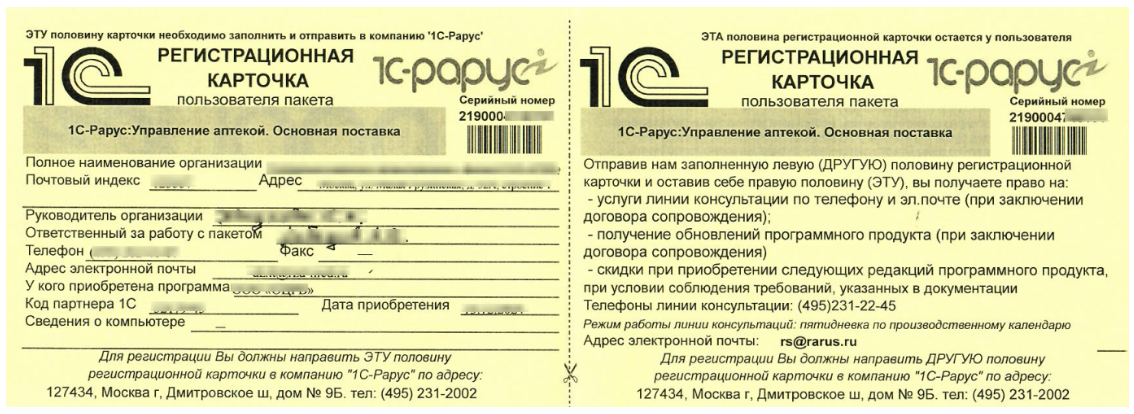
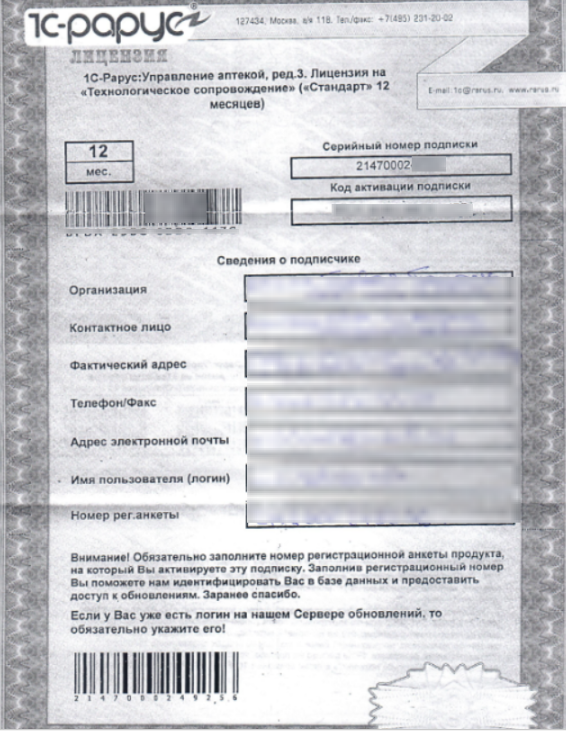

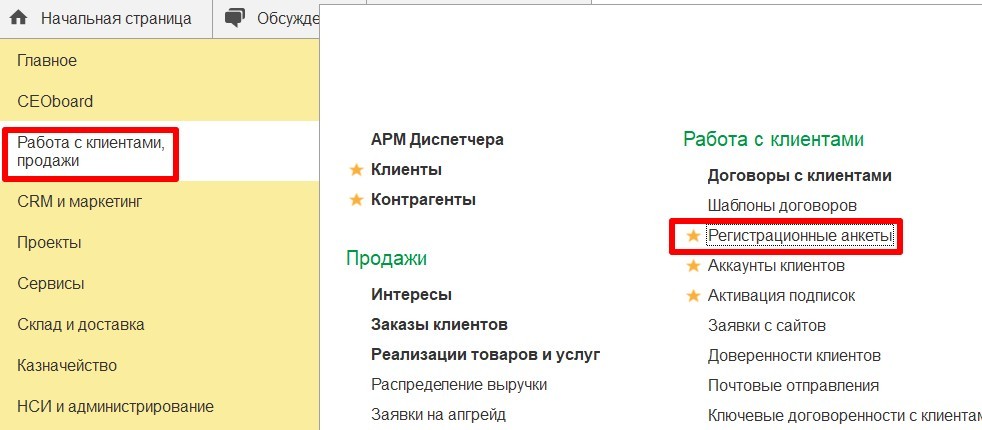
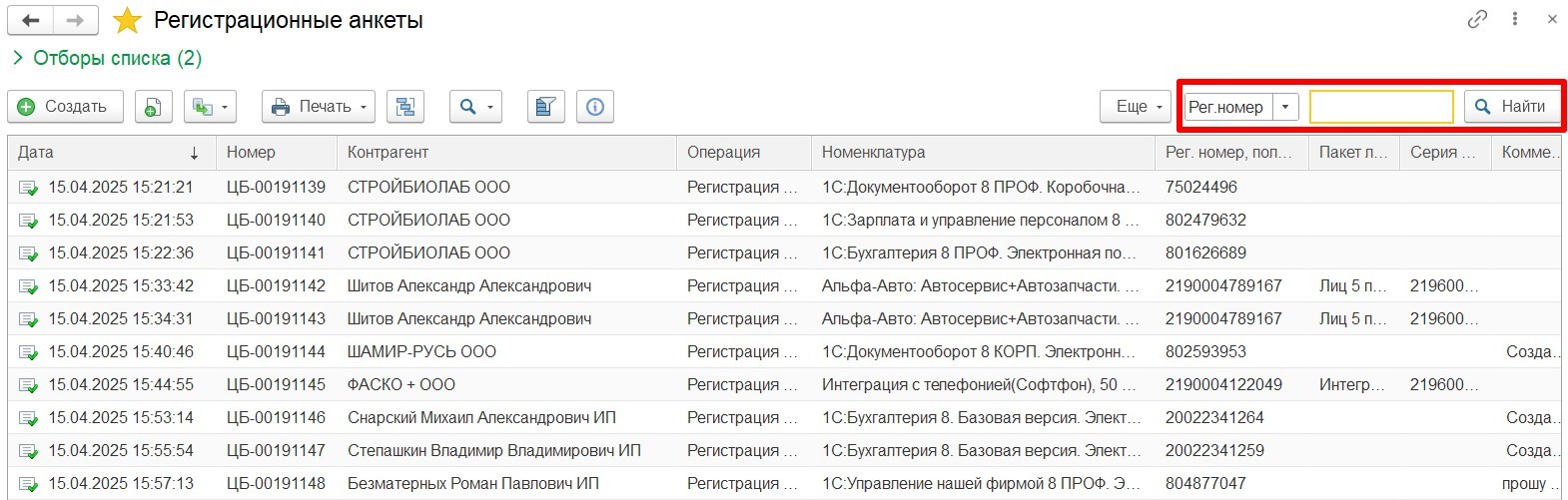
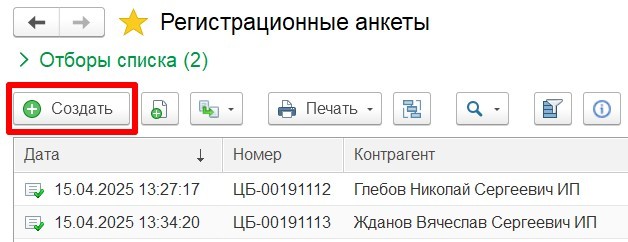

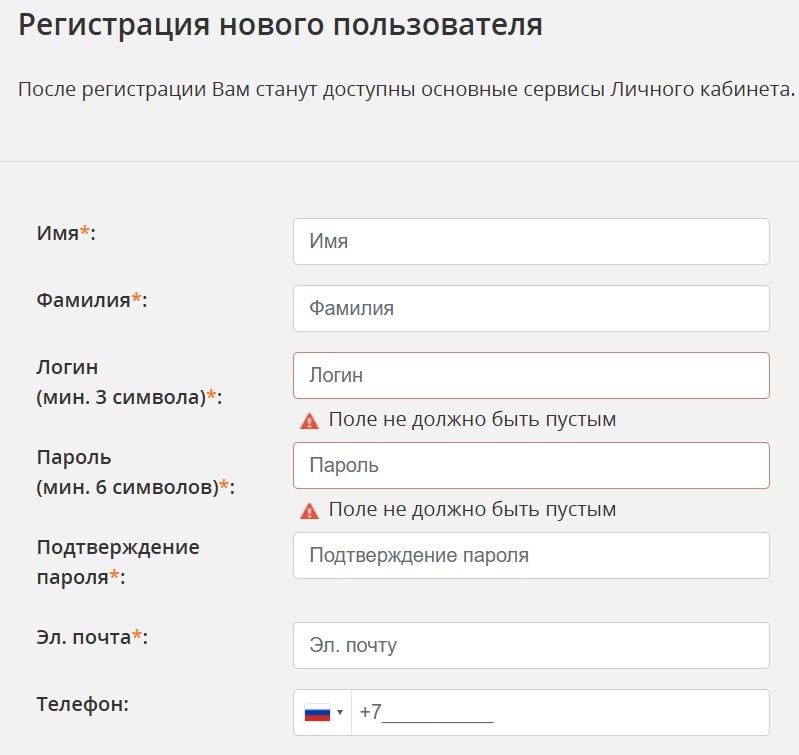
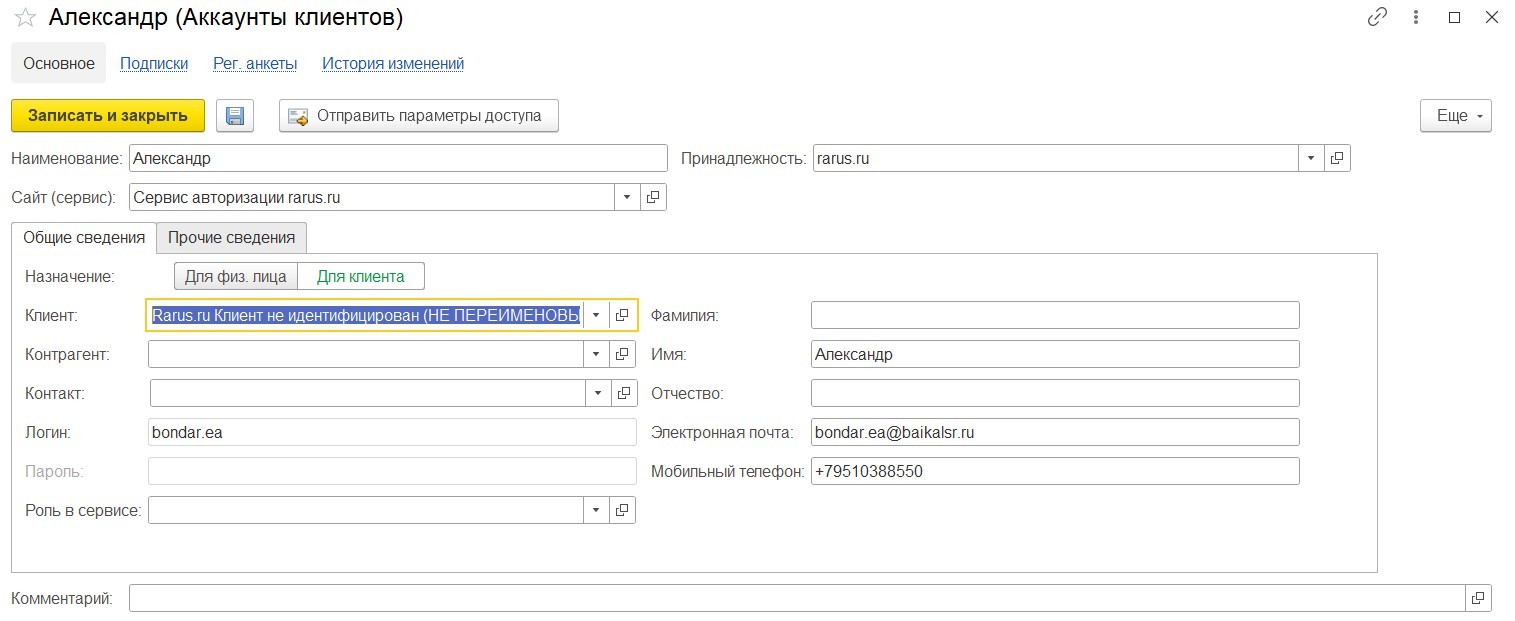
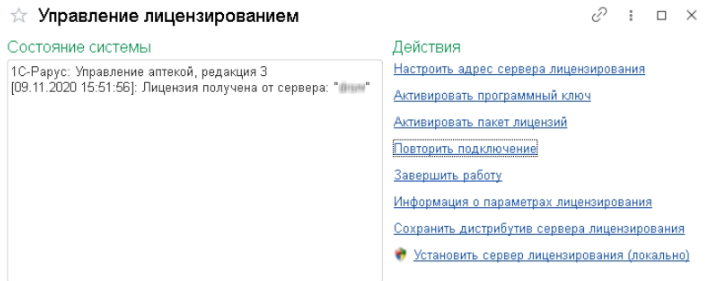
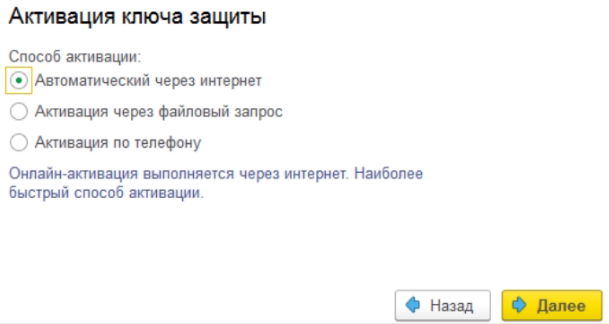
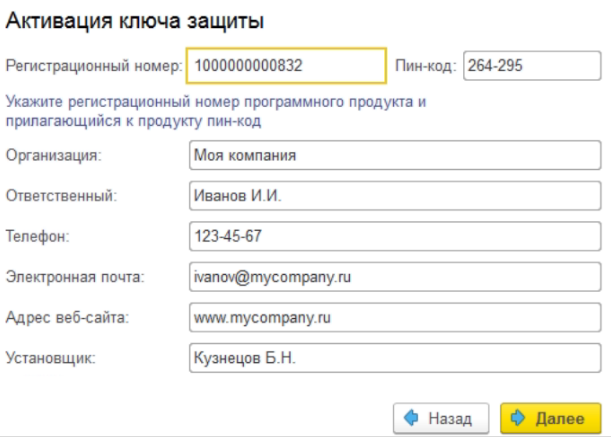
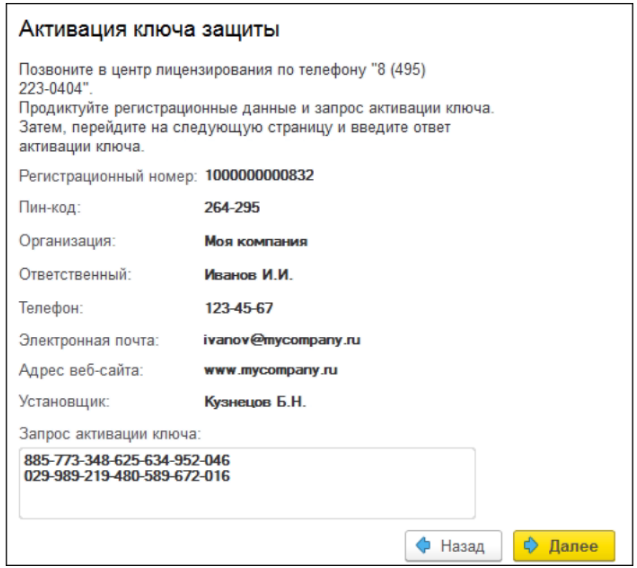
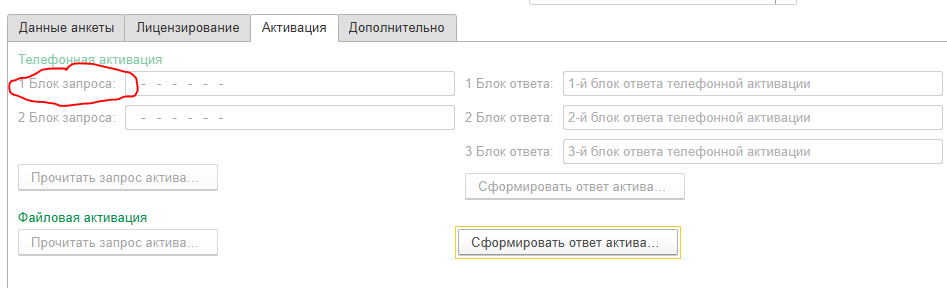

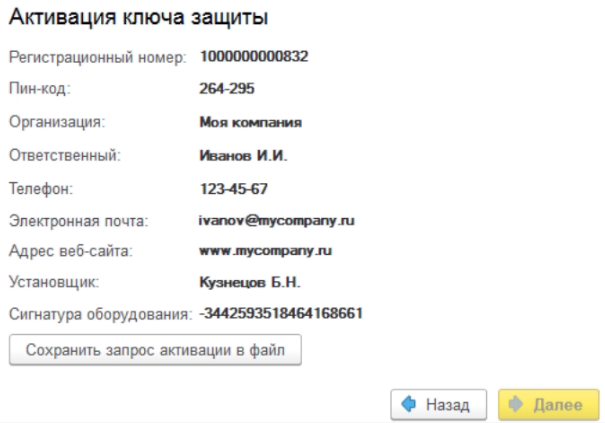
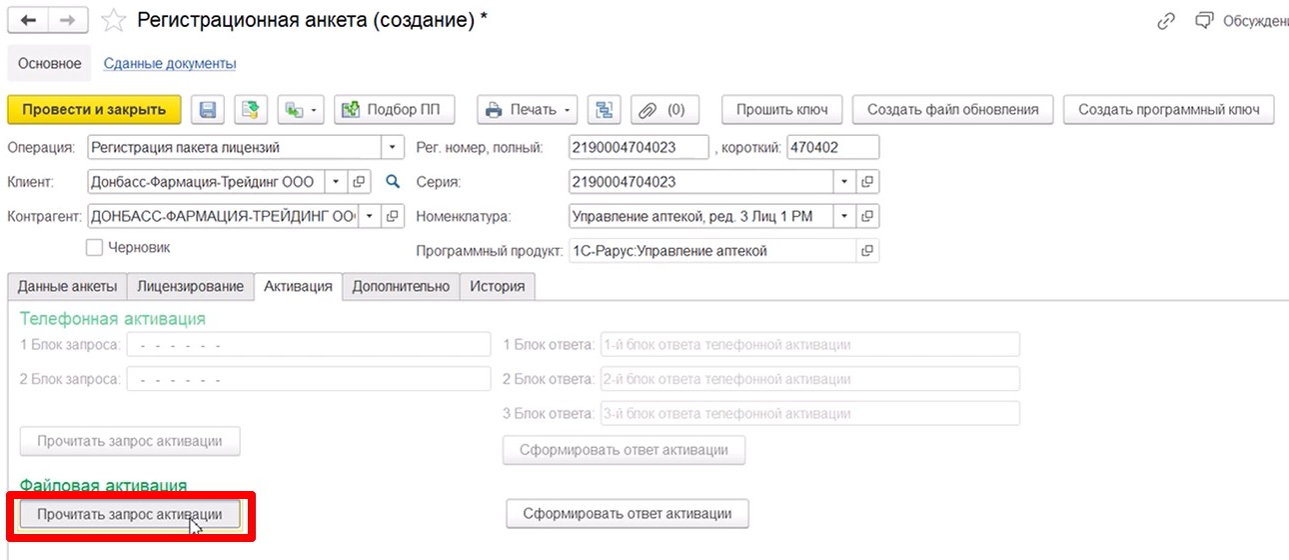
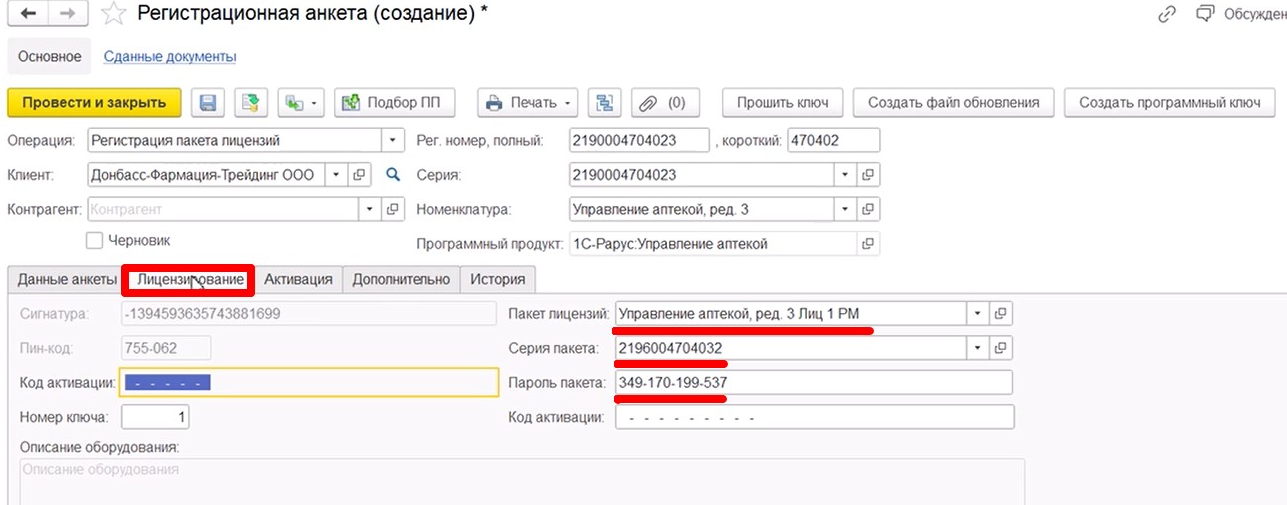

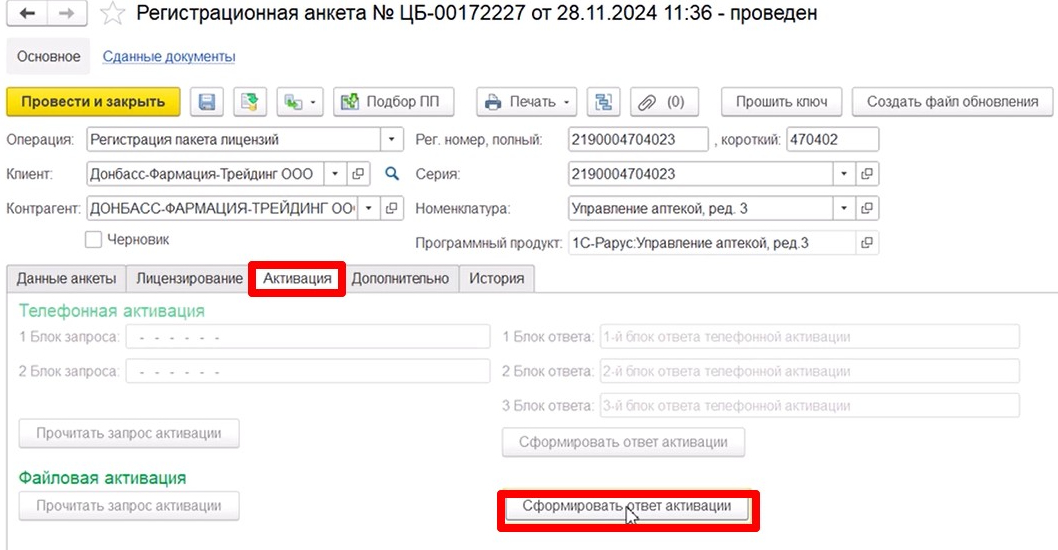
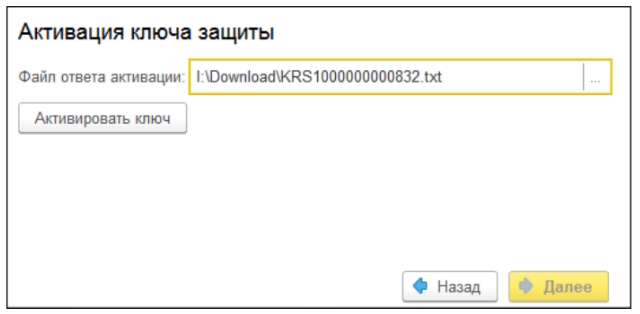
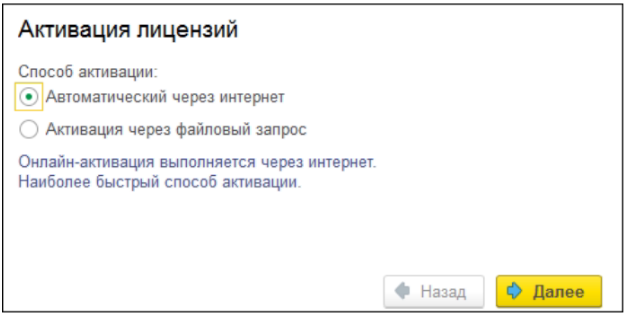
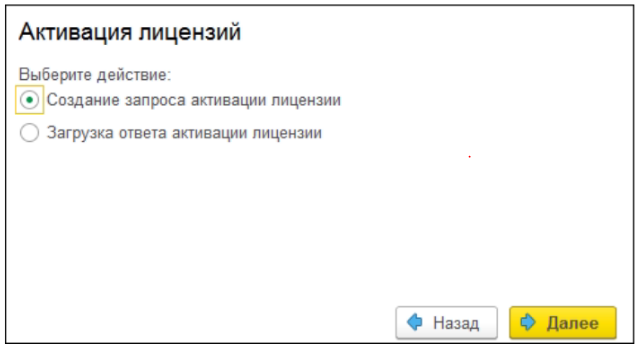
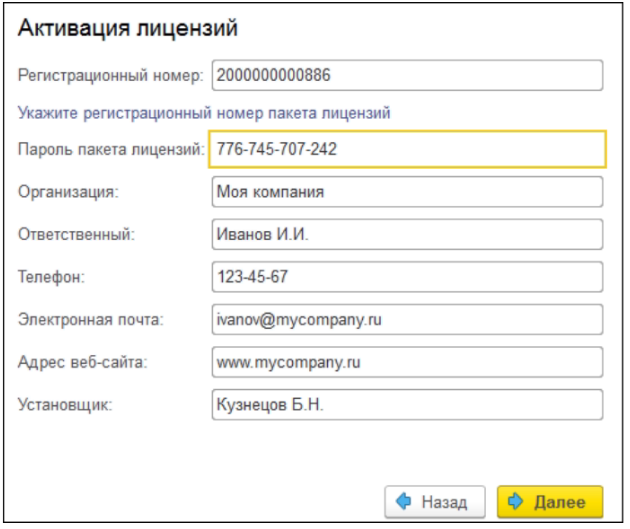
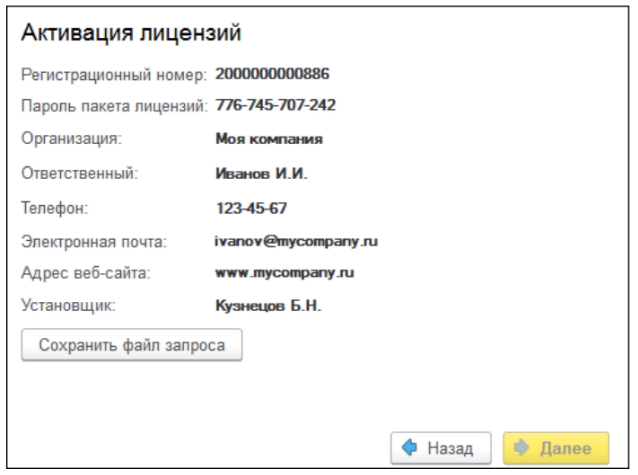


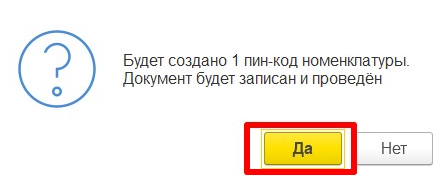
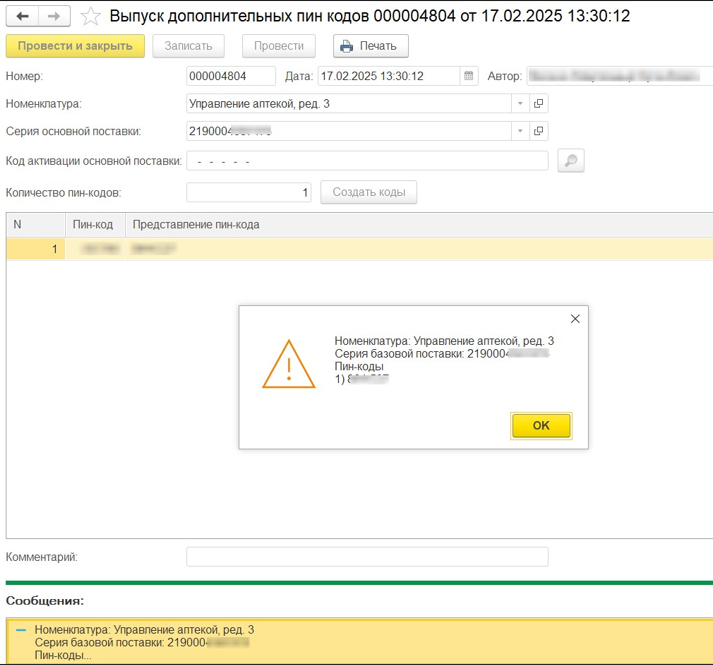
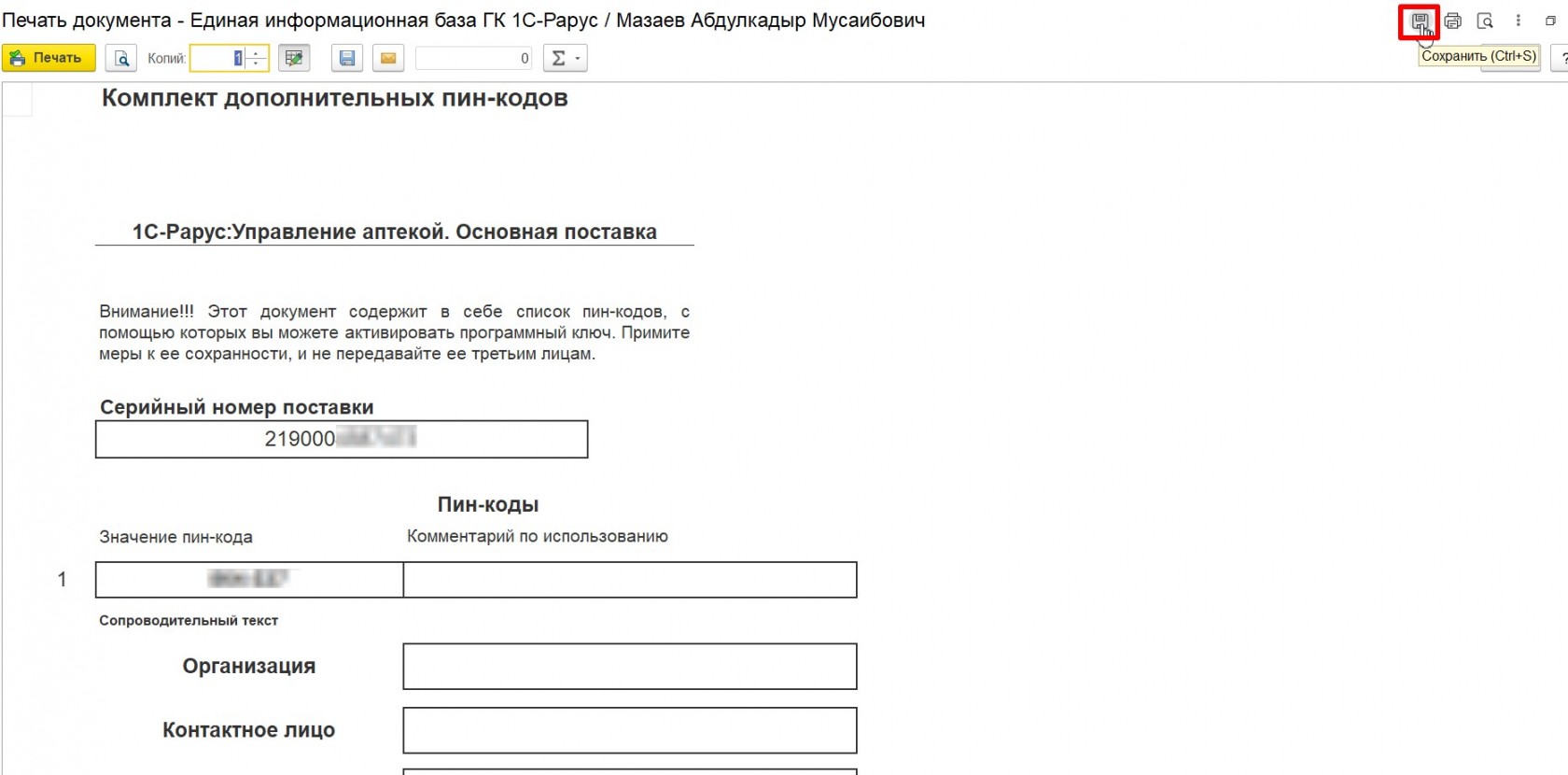
No Comments